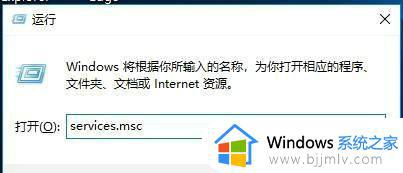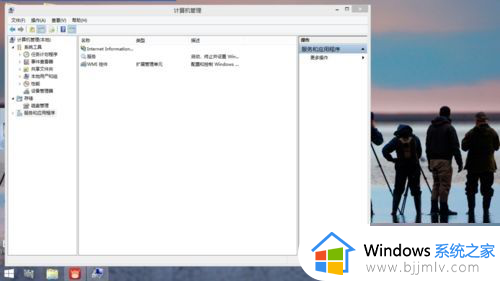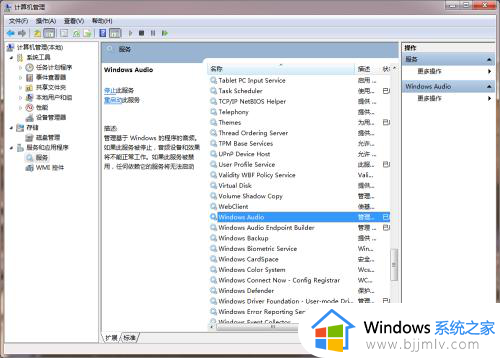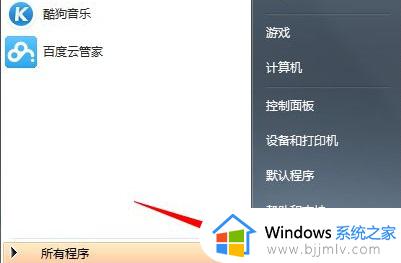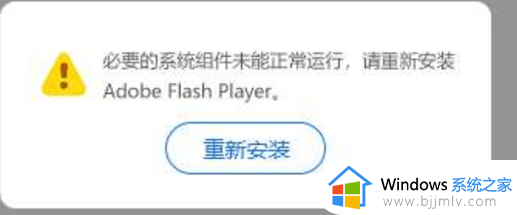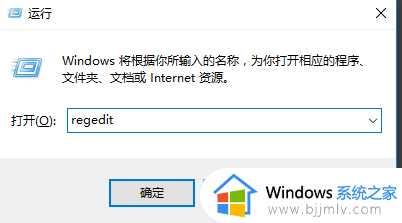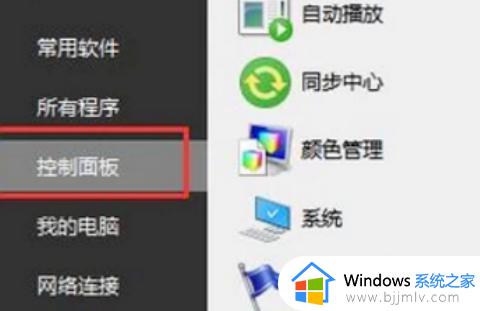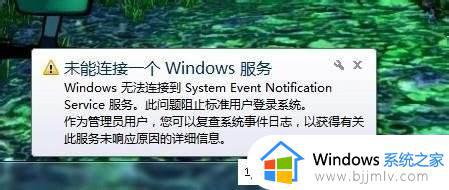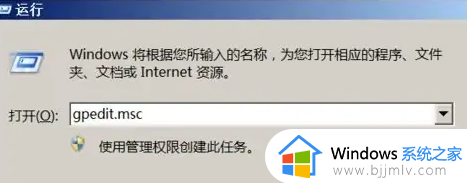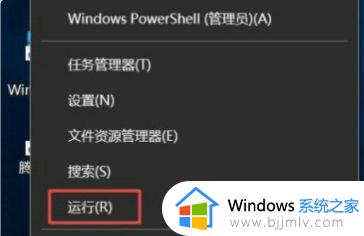诊断策略服务未运行怎么办 电脑显示诊断策略服务未运行如何解决
当电脑遇到一些问题的时候,可以通过windows系统的诊断策略服务来尝试修复,然而有用户在使用的时候,遇到了诊断策略服务未运行的情况,不知道该怎么办呢,为了帮助到大家,小编这就带大家一起来看看电脑显示诊断策略服务未运行的详细解决方法,欢迎一起来看看吧。
具体方法如下:
1、在系统桌面,右键点击屏幕左下角的开始按钮,在弹出菜单中选择“运行”的菜单项。
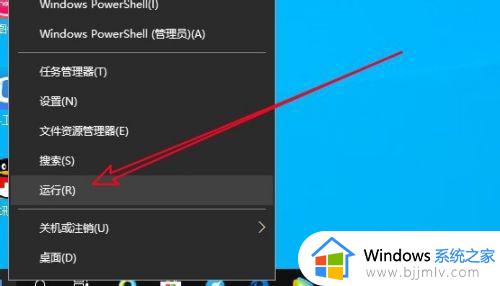
2、然后在打开的Windows10的运行窗口中输入命令services.msc后点击确定按钮运行该命令。
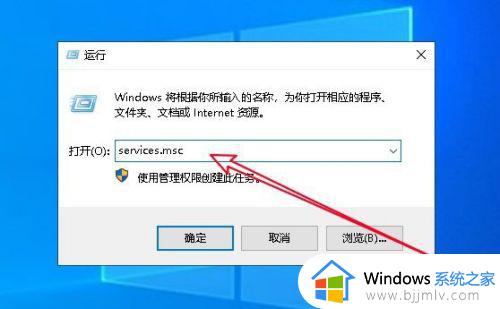
3、在打开的Windows10的运行窗口中找到“DiagnosticPolicyService”的服务项。
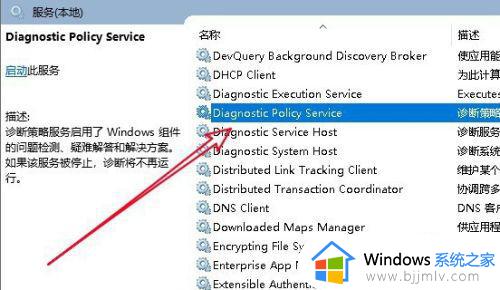
4、右键点击该服务项,在弹出菜单中选择“属性”的菜单项。
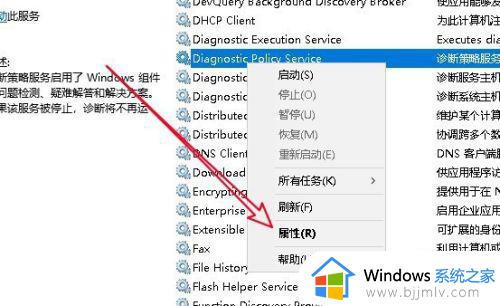
5、接着在打开的该服务的属性窗口中点击“启动”的按钮。
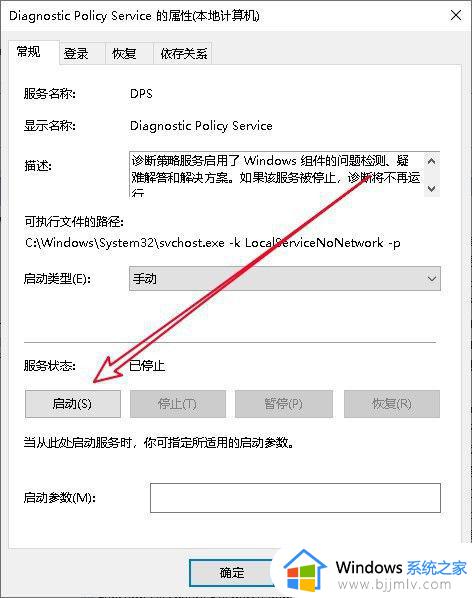
6、然后我们点击属性窗口中的启动类型的下拉按钮。
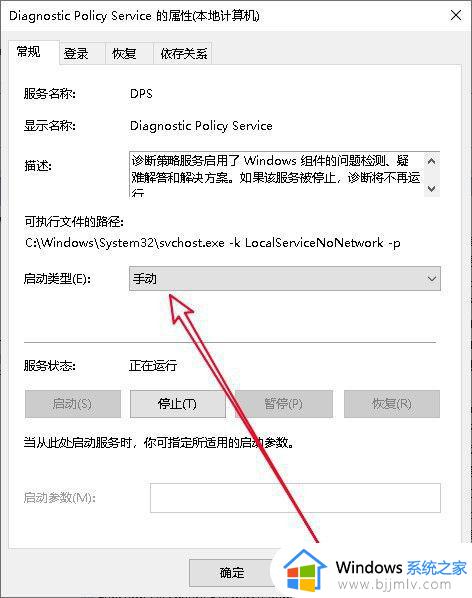
7、在弹出的下拉菜单中我们选择“自动”的菜单项就可以了。
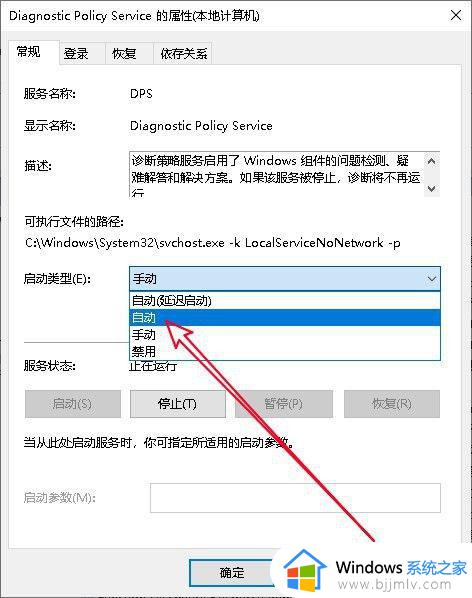
以上给大家介绍的就是诊断策略服务未运行的详细解决方法,遇到这样情况的话可以参考上述方法步骤来进行操作吧。